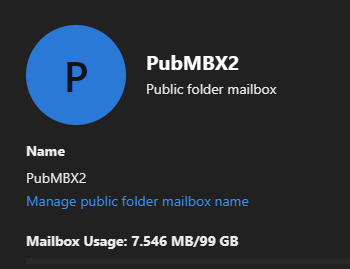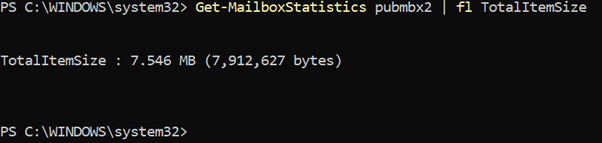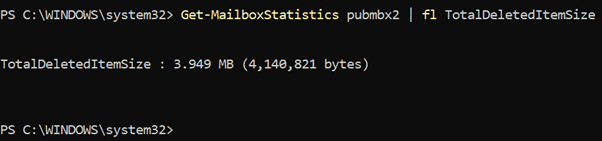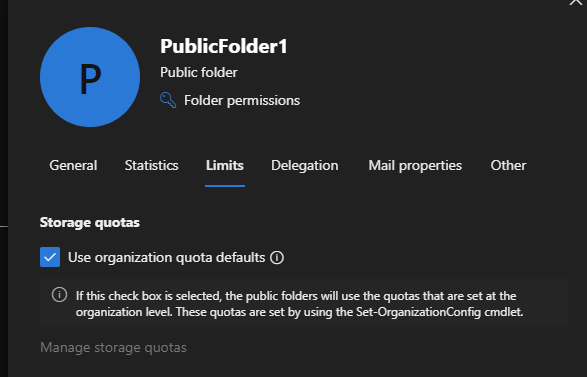Exchange Online中的公用文件夹大小
公用文件夹存储在 Exchange Online 的公用文件夹邮箱中。 因此,公用文件夹的配额受它们所在的“公用文件夹配额”和“公用文件夹邮箱配额”的约束。
公用文件夹邮箱的配额
管理公用文件夹邮箱的配额类型如下:
公用文件夹邮箱配额
Exchange Online每个公用文件夹邮箱的限制为 100 GB,并且最多可以有 1000 个公用文件夹邮箱。
可以使用以下命令查看各个公用文件夹邮箱配额:
Exchange 管理员 Center (EAC)
- 使用租户管理员或分配有“公用文件夹”角色的用户的凭据, (EAC) 登录到 Exchange 管理中心 。
- 选择 “公用文件夹”“ > 公用文件夹邮箱”。
- 选择 “PF 邮箱”。 将显示显示公用文件夹邮箱的邮箱使用情况和最大配额的页面。
Exchange Online PowerShell
- 若要使用 PowerShell 查看单个公用文件夹邮箱配额,请运行以下命令:
Get-Mailbox -PublicFolder pubmbx2 | fl IssueWarningQuota,ProhibitSendQuota,ProhibitSendReceiveQuota
- 若要查看公用文件夹邮箱中当前已占用的空间量,请运行以下命令:
Get-MailboxStatistics pubmbx2 | fl TotalItemSize
注意
仅当公用文件夹部署在 Exchange Online 中处于活动状态时,此命令才有效,也就是说,如果正在进行迁移,则无法查看公用文件夹大小。
RecoverableItemsQuota
每个公用文件夹邮箱上还有一个名为 RecoverableItemsQuota 的配额。 已删除的公用文件夹或公用文件夹项构成了此配额。
注意
只能通过 Exchange Online PowerShell 查看 RecoverableItemsQuota。
- 运行以下命令以查看 RecoverableItemsQuota:
Get-Mailbox -PublicFolder pubmbx2 | fl RecoverableItemsWarningQuota,RecoverableItemsQuota
以下屏幕截图是 RecoverableItemsQuota 数据的示例:
- 运行以下命令,查看与已删除的公用文件夹/公用文件夹项目占用的大小相关的数据:
Get-MailboxStatistics pubmbx2 | fl TotalDeletedItemSize
保留期结束后,定期维护会清除已删除的公用文件夹/项目。 如果 TotalDeletedItemSize 达到或超过 RecoverableItemsQuota,则用户无法从公用文件夹中删除项目。 他们将看到错误,或者已删除的项目在原始文件夹中重新出现。 有关如何排查此问题的信息,请参阅无法从Outlook 网页版的公用文件夹中删除项目。
公用文件夹大小
每个公用文件夹都有分配给它的大小限制。 在 Exchange Online 中,默认公用文件夹大小限制为 2 GB,该大小由组织级别的 DefaultPublicFolderIssueWarningQuota 和 DefaultPublicFolderProhibitPostQuota 参数控制。
检查单个公用文件夹的大小和项目计数
可以使用以下方法检查单个公用文件夹的大小及其项目计数:
EAC
登录到 EAC。
选择 “公用文件夹”。
选择要查看其数据的公用文件夹,例如其大小、其中的项目数。 显示默认选择“ 常规 ”选项卡的屏幕。 此屏幕显示所选公用文件夹中的项目总数和公用文件夹大小等数据。
PowerShell
若要使用 PowerShell 了解单个公用文件夹大小和项目总数,请运行以下命令:
Get-PublicFolderStatistics \publicfolder1 | fl ItemCount,TotalItemSize
检查单个公用文件夹中已删除项目总数的大小
注意
只能使用 Exchange Online PowerShell 来检查公用文件夹中已删除项目总数的大小。
若要检查公用文件夹中已删除项目总数的大小,请运行以下命令:
Get-PublicFolderStatistics \publicfolder1 | fl TotalDeletedItemSize
更改单个公用文件夹的配额
当单个公用文件夹的配额设置为无限制时,系统会应用组织配额作为单个公用文件夹的配额,如以下屏幕截图所示:
可以使用以下方法更改单个文件夹的配额:
EAC
若要使用 EAC 更改单个公用文件夹的配额,请执行以下步骤:
登录到 EAC。
选择 “公用文件夹”。
选择要更改其配额的公用文件夹。
选择“ 限制 ”选项卡。将显示以下屏幕截图中显示的页面:
取消选中 “使用组织配额默认值 ”复选框。
选择 “管理存储配额”。
建议将单个公用文件夹的大小保持在 10 GB 以下,因为较大的公用文件夹在自动拆分过程中会产生问题。
PowerShell
若要使用 PowerShell 更改单个公用文件夹的配额,请运行以下命令:
Set-PublicFolder \publicfolder1 -IssueWarningQuota 4.5GB -ProhibitPostQuota 5GB